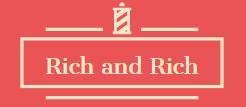무료로 로고 만들기

포토샵에 능숙하거나 디자인에 관한 해박한 지식이 있다면
로고 하나 만드는 것은 어찌 보면 쉬운 일입니다.
하지만...
어떻게 해야할 지 막막할 때는
무료로 로고를 만들어 주는 사이트를 이용해보세요.
아!! 물론... 제가 지난 번에 소개해드린 CANVA나 미리캔버스에서도 로고를 쉽게 제작 가능합니다.
하지만 이번에 제가 소개해드릴 사이트는
내가 만들고 싶은 상품명만 입력하면 자동으로 로고를 만들어 주는 사이트입니다.
1. 해치풀 사이트로 이동하여 중간의 [Get Started]를 클릭합니다.
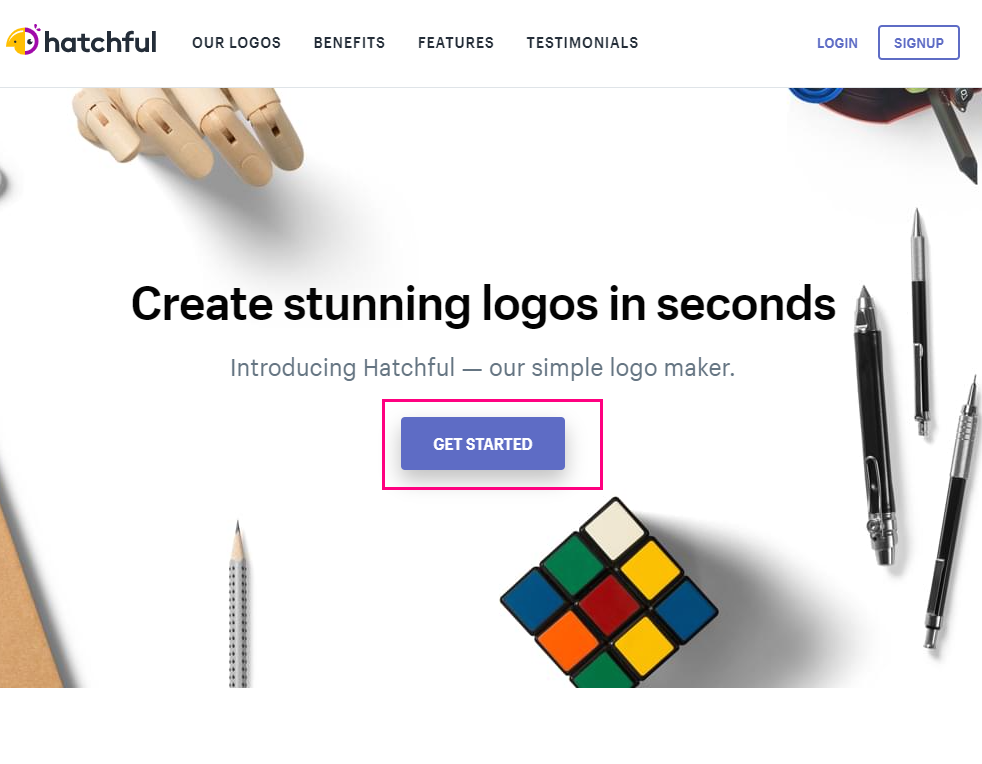
2. 만들고자 하는 로고가 어떤 분야에 해당하는지 선택합니다. 의류, 건강, 음식 등 다양한 종류가 있습니다.

3. 선호하는 스타일을 선택합니다. 총 3개를 선택할 수 있습니다.
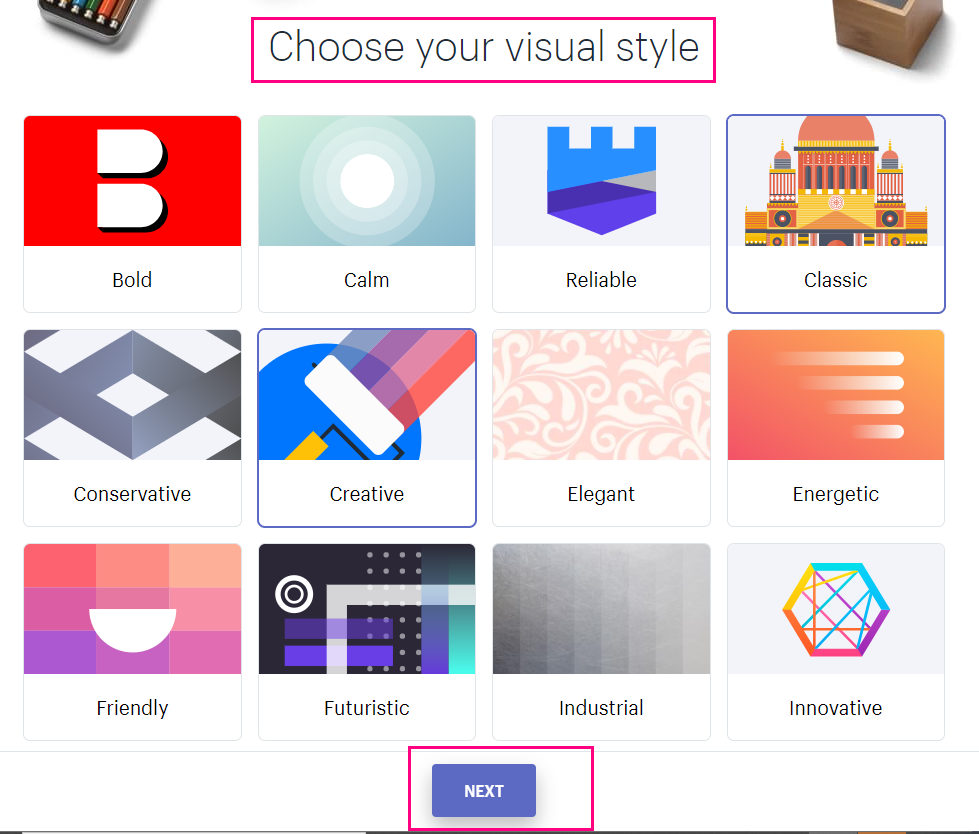
4. 만들고자 하는 로고의 상표 이름을 입력합니다. 슬로건은 선택사항입니다.
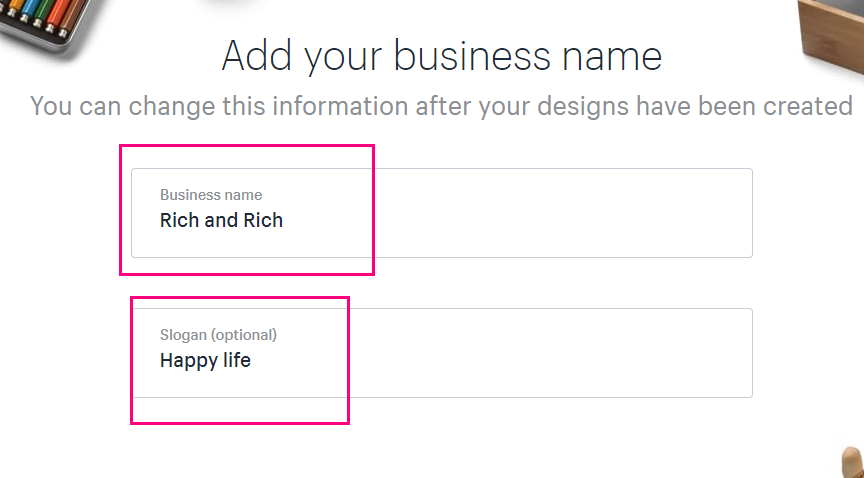
5. 로고를 만들어서 어디에 사용할 것인 선택합니다.
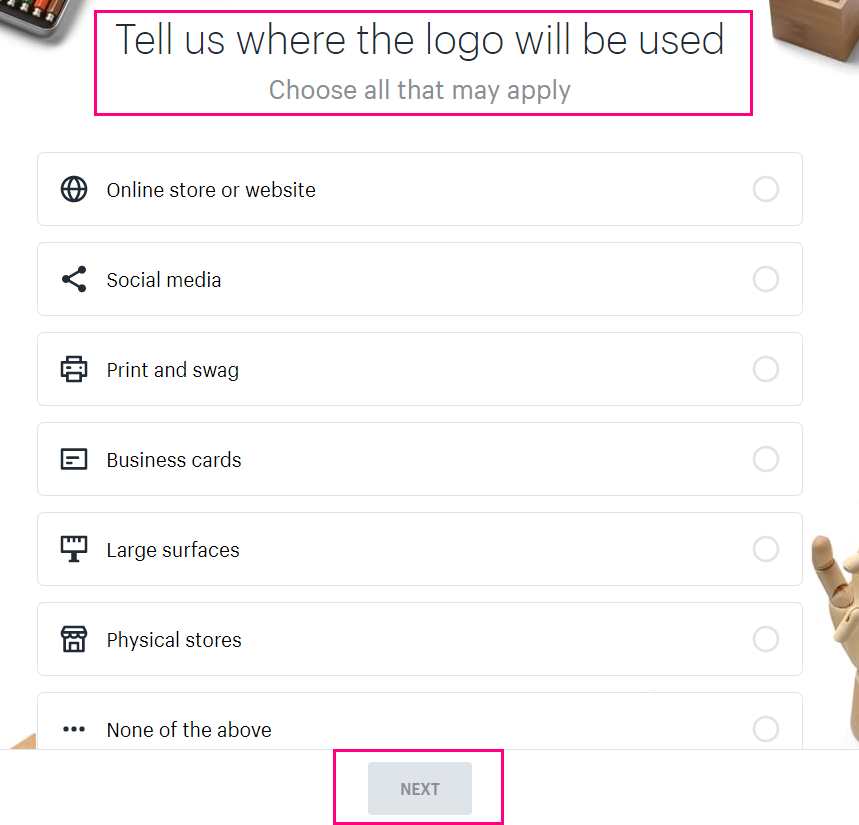
6. 다양한 결과물을 확인할 수 있습니다.
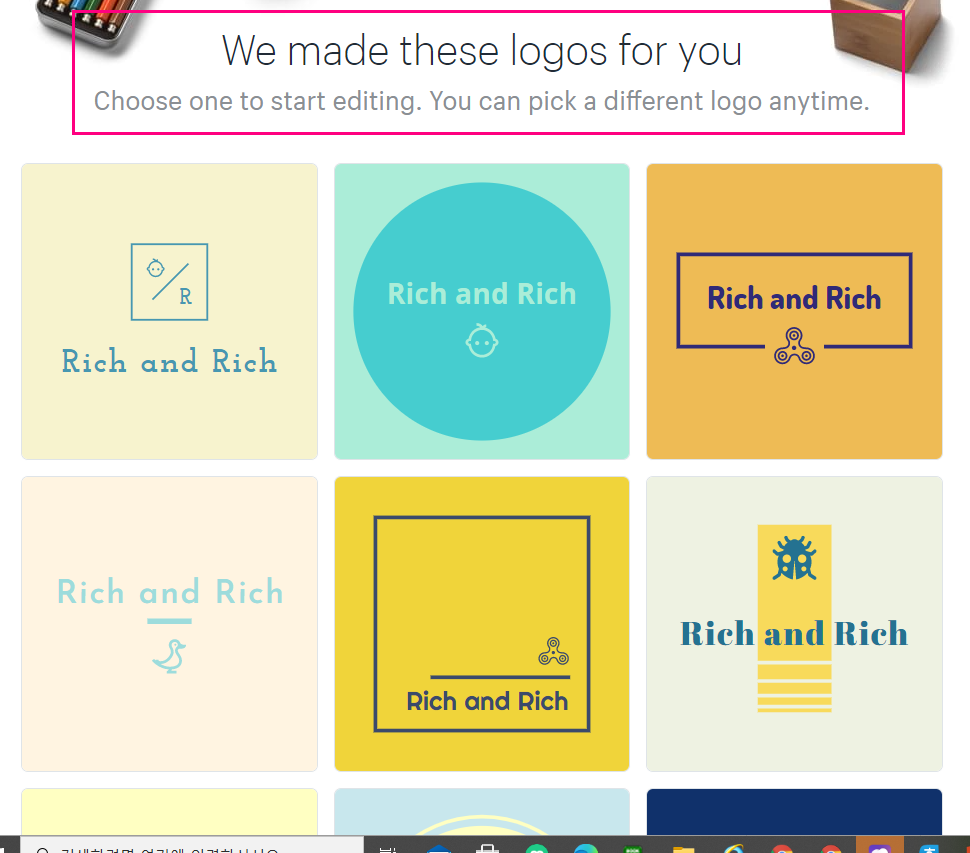
7. 내가 원하는 로고 하나를 선택하면 다음 단계로 넘어갑니다.
이름, 폰트, 색상을 변경할 수 있습니다.
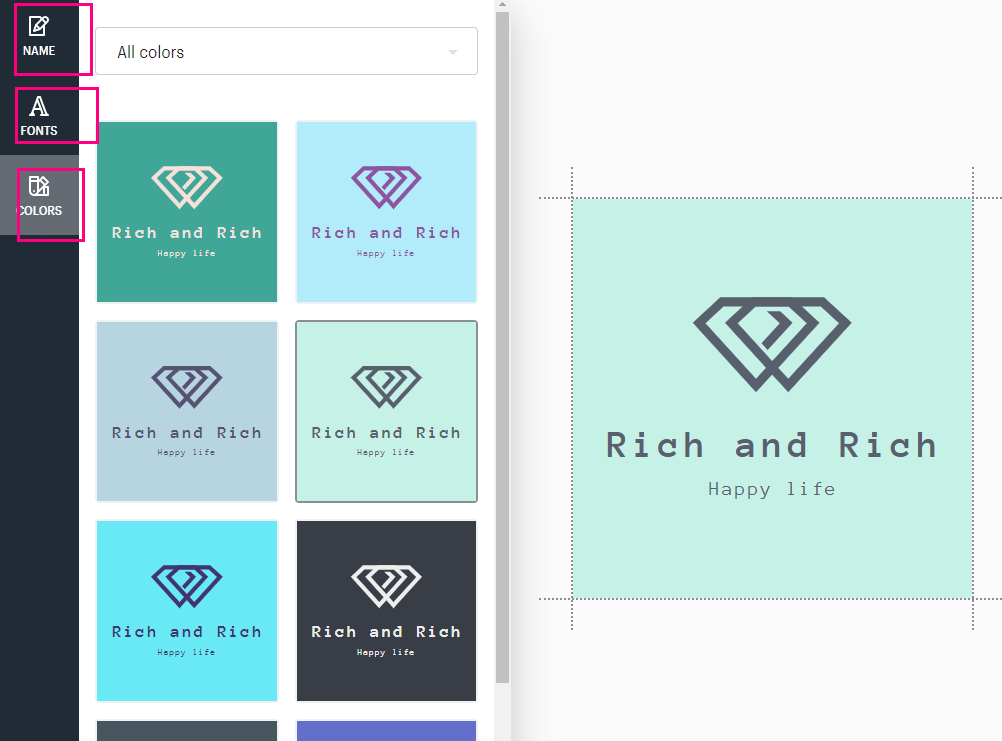
8. 다음 단계로 넘어가면 로고를 다운로드할 수 있는 화면이 나옵니다.
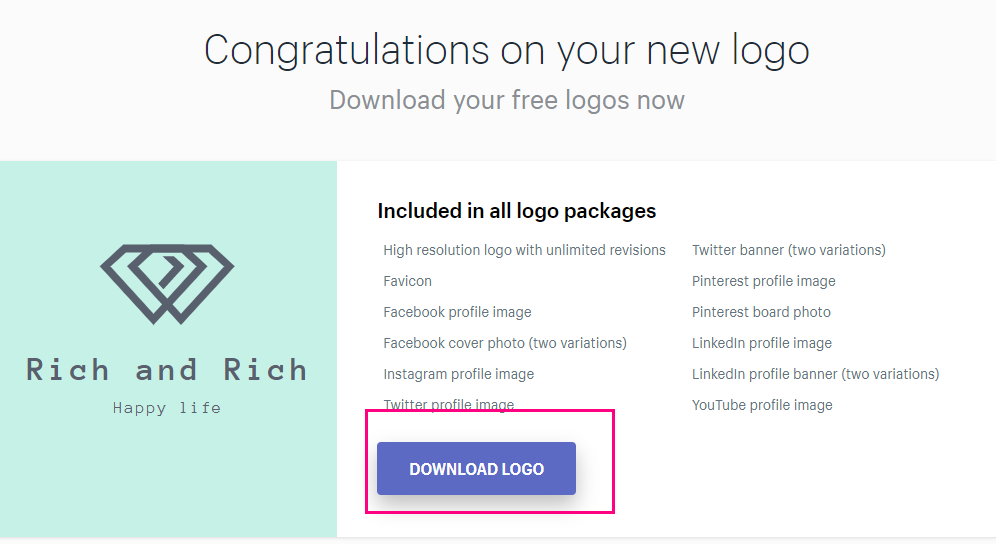
이 사이트를 활용하면...
티스토리에 올릴 수 있는 아이콘, 파비콘, 로고 등을 한꺼번에 해결할 수 있습니다.
디자인에 문외한인 저에게 완전 소중한 사이트입니다. ^^
Hatchful | Your digital logo designer
Create stunning logos in seconds - no design skills required!
hatchful.shopify.com
'디지털 라이프 > 티스토리 꿀팁' 카테고리의 다른 글
| 네이버 애널리틱스 등록하기 (0) | 2020.10.04 |
|---|---|
| 무료 이미지 사용하기, 저작권 없는 이미지 (0) | 2020.10.04 |
| 티스토리 글 작성할 때 네이버웨일을 이용하세요 (0) | 2020.10.01 |
| 앵커 광고를 하단에 표시하는 방법 (0) | 2020.09.29 |
| 애널리틱스가 제대로 작동하는지 확인하는 방법 - 태그맨 (0) | 2020.09.28 |